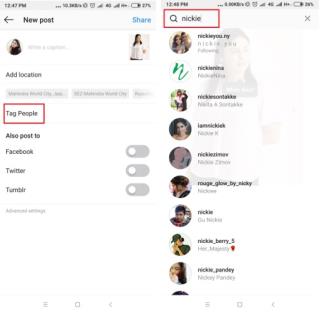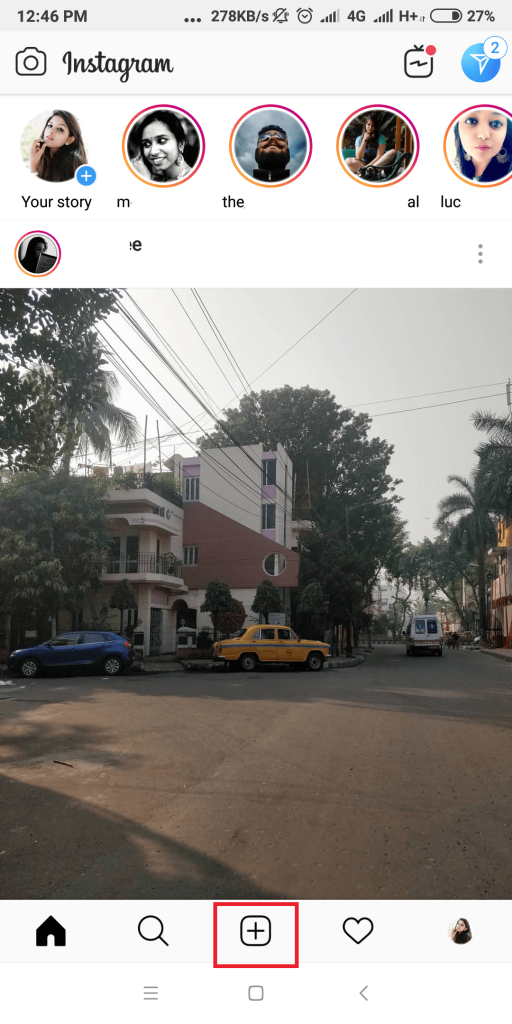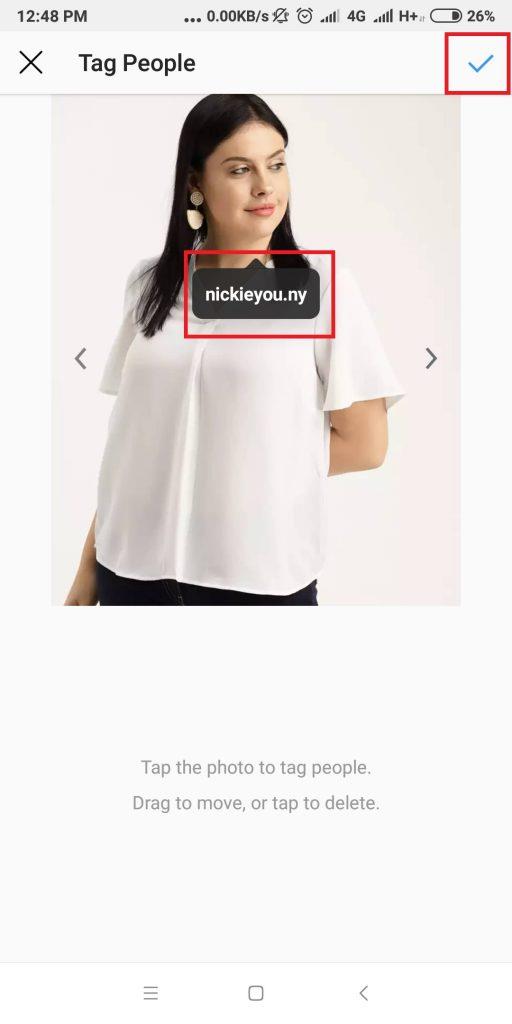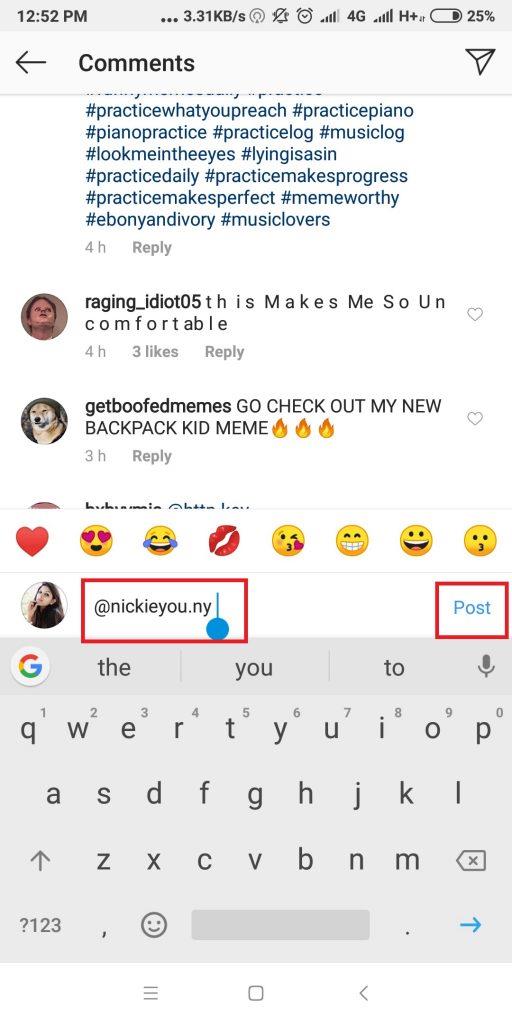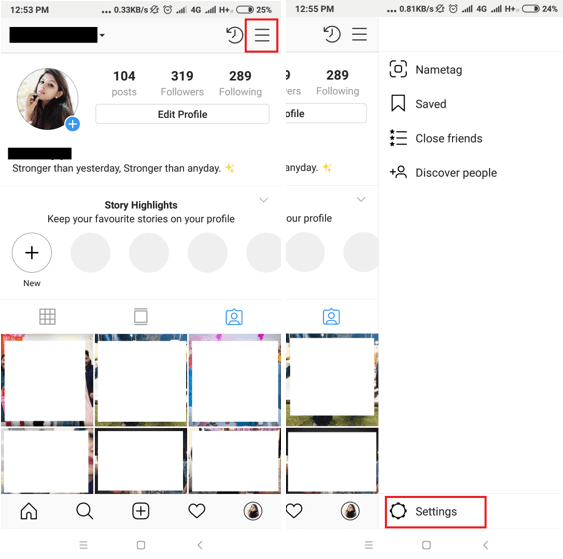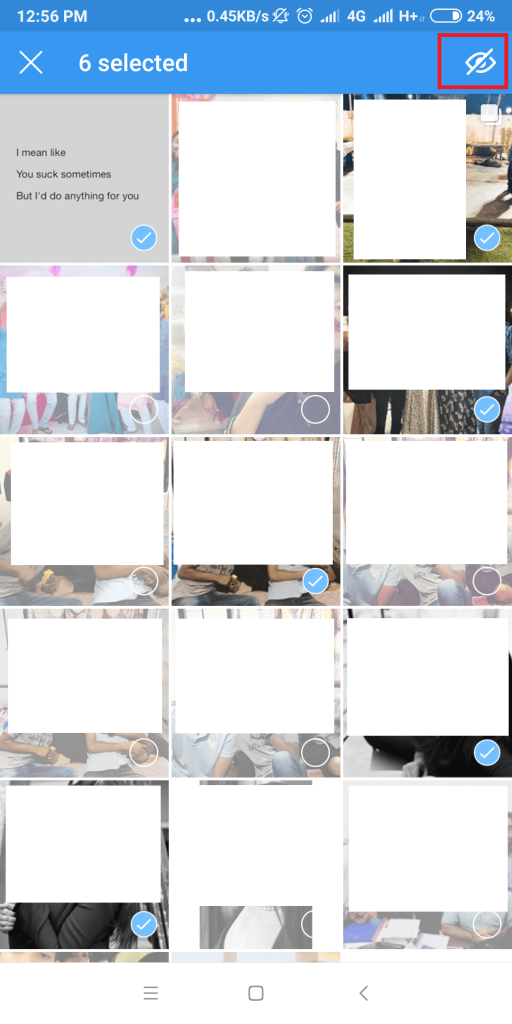Instagram-tagging is een fantastische functie als je je gedenkwaardige foto's of video met de wereld wilt delen. Maar wat als je vriend een foto van jou uploadt die je liever niet ziet? Soms taggen mensen je zelfs in foto's waar je niet eens op staat. Gelukkig is er een eenvoudige manier om die Instagram-tags te verwijderen en die gênante foto's van je profiel te verwijderen.
Als Instagram nieuw voor je is en je wilt weten hoe Instagram-tagging werkt, vind je hier een eenvoudige stapsgewijze handleiding om er alles over te weten!
Hoe iemand taggen op Instagram?
Om mensen in je Instagram-foto's te taggen en je feed socialer te maken. Volg de stappen!
STAP 1- Open Instagram > klik op het (+) icoon om een nieuwe foto toe te voegen. Je vindt de optie onderaan in het midden van het scherm!
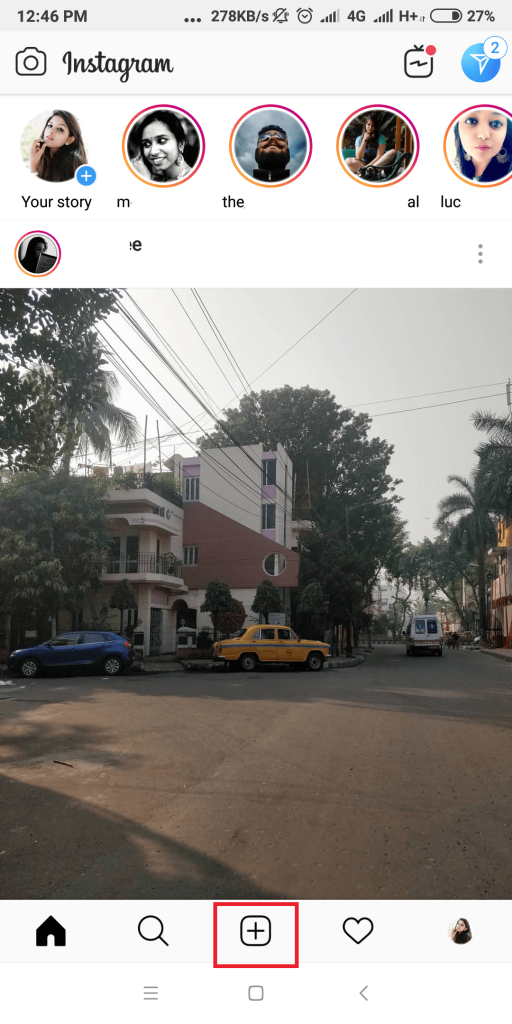
STAP 2- Selecteer een foto om te uploaden > voeg Instagram-filters toe om uw foto's er levendiger uit te laten zien > tik op 'Volgende'.
STAP 3- Klik op de optie 'Mensen taggen' en tik op het scherm waar je de persoon wilt taggen. Typ de naam of gebruikersnaam van de persoon in het zoekvak.
STAP 4- Selecteer de persoon die je wilt taggen en klik op het 'vinkje' icoon rechtsboven.
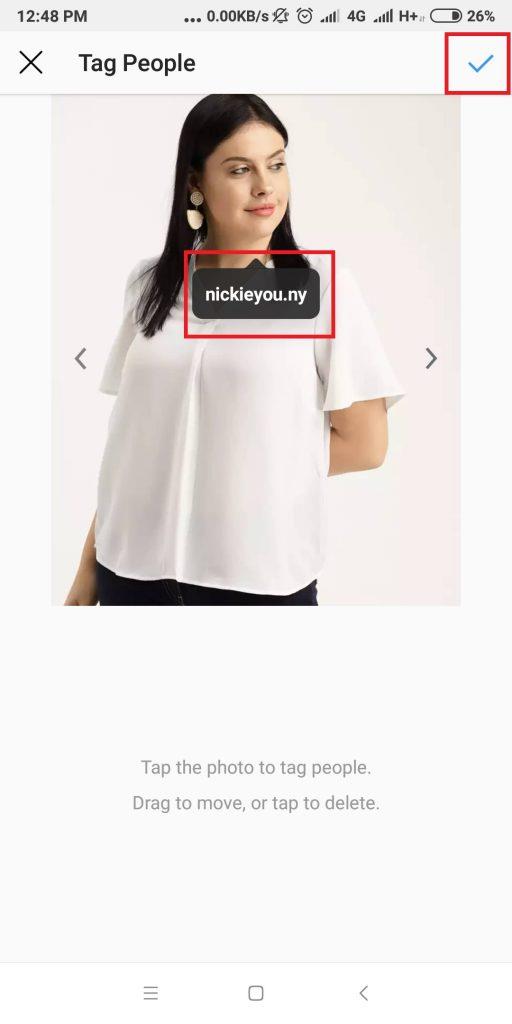
STAP 5- Klik op de knop 'Delen' om de afbeelding te uploaden.
Iemand taggen op Instagram in de reacties:
STAP 1- Ga naar het bericht waarin je een vriend(in) wilt taggen.
STAP 2- Klik op het pictogram 'Opmerkingen' - een chatballon-symbool onder het bericht dat u wilt delen.
STAP 3- Begin nu met het typen van de gebruikersnaam die u wilt taggen, zoals "@uwvriendennaam". Klik op de knop 'Posten' om te delen.
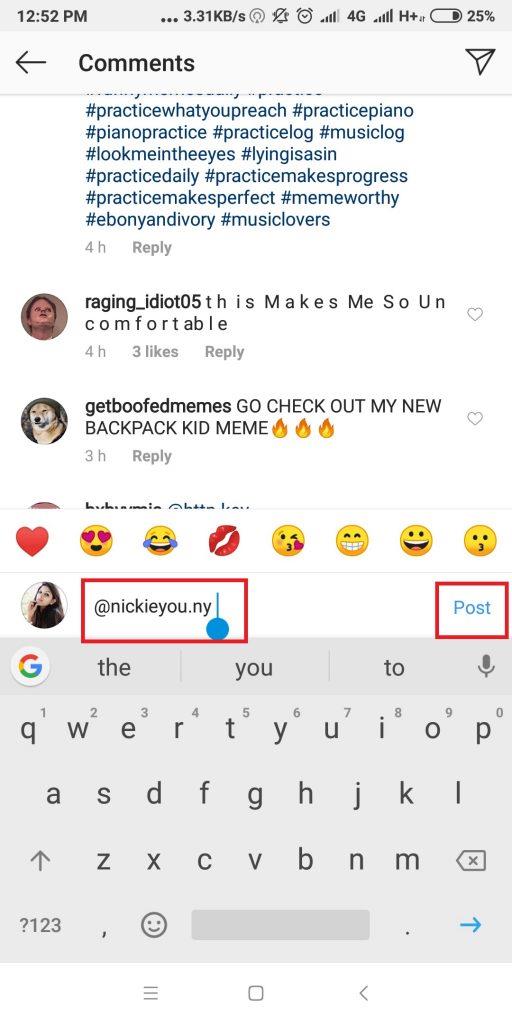
Dat is alles! Dit waren enkele eenvoudige methoden om mensen op Instagram te taggen!
Lees hier:-
Hoe en waar Instagram-volgers kopen? Heb je haast en wil je een ultieme manier vinden om je Instagram-volgers te laten groeien? Hoe zit het met het kopen ervan? Het hebben van...
Hoe u uzelf kunt verwijderen van de foto's van een andere gebruiker?
Nu al je vrienden, familieleden en collega's kunnen beginnen met het taggen van mensen in Instagram-foto's, wordt je onvermijdelijk getagd in een foto waarop je er walgelijk uitziet. We kunnen je niet getagd houden op die foto's waar je je erg voor schaamt. Dus, hier zijn twee geweldige methoden die je kunnen helpen om foto's van je profiel te verwijderen.
STAP 1- Ga naar het bericht waarvan je jezelf wilt verwijderen.
STAP 2- Tik op uw gebruikersnaam in de foto.
STAP 3- Klik op de optie 'Tag verwijderen' (op Android) & 'Verwijder mij uit bericht' (op iPhone).
STAP 4- Bevestig door te klikken op de optie 'Ja, ik weet het zeker' (op Android) & 'Verwijderen' (op iPhone).
Je hebt jezelf met succes uit de foto's van anderen verwijderd.
Bonustip: als je niet wilt dat de andere persoon weet dat je jezelf hebt verwijderd van hun foto's, kun je die foto's ook gewoon verbergen in je 'Foto's van jou'-sectie. Dit betekent dat u getagd blijft, maar dat andere gebruikers het niet onder uw profiel zien.
Een foto of video waarin je bent getagd verbergen:
STAP 1- Ga naar het bericht dat je wilt verbergen voor je profiel.
STAP 2- Tik op uw gebruikersnaam in de foto.
STAP 3- Er verschijnt een nieuw pop-upmenu, schakel de optie 'Toon in je profiel' (op Android) en 'Verbergen in mijn profiel' uit > Gereed (op iPhone).
STAP 4- Dat is alles! Ververs uw profiel en merk op dat de getagde afbeelding voor uw profiel wordt verborgen.
Lees ook:-
Nu delen en verbinden Meer op Instagram In... Instagram heeft zojuist nieuwe functies uitgerold die vorige maand zijn aangekondigd. Met de nieuwe Instagram-update kan men deze...
Hoe meerdere foto's en video's in bulk op Instagram te verbergen?
Meerdere berichten tegelijk verbergen:
STAP 1- Start Instagram > Ga naar je profielpagina en klik op het pictogram 'drie horizontale lijnen' in de rechterbovenhoek. Tik op Instellingen, 'tandwiel'-pictogram onderaan.
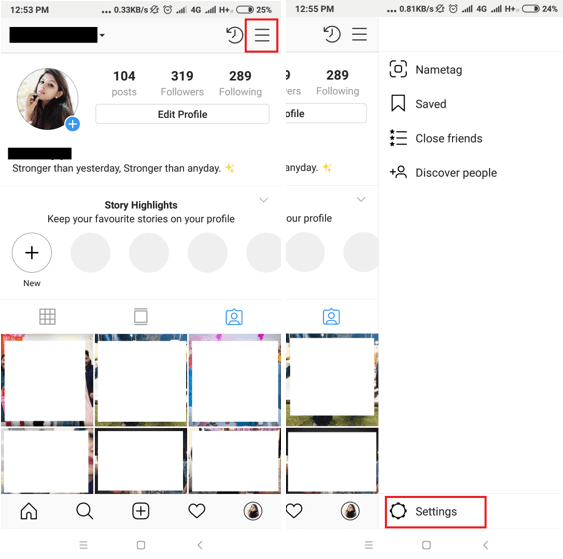
STAP 2- Tik op de optie 'foto's en video's van jou' onder de kop Privacy en beveiliging.
STAP 3- Klik op de optie 'Foto's en video's verbergen'.
STAP 4- Begin met het selecteren van de foto's die u uit uw profiel wilt verwijderen en tik op het pictogram 'Verbergen' in de rechterbovenhoek.
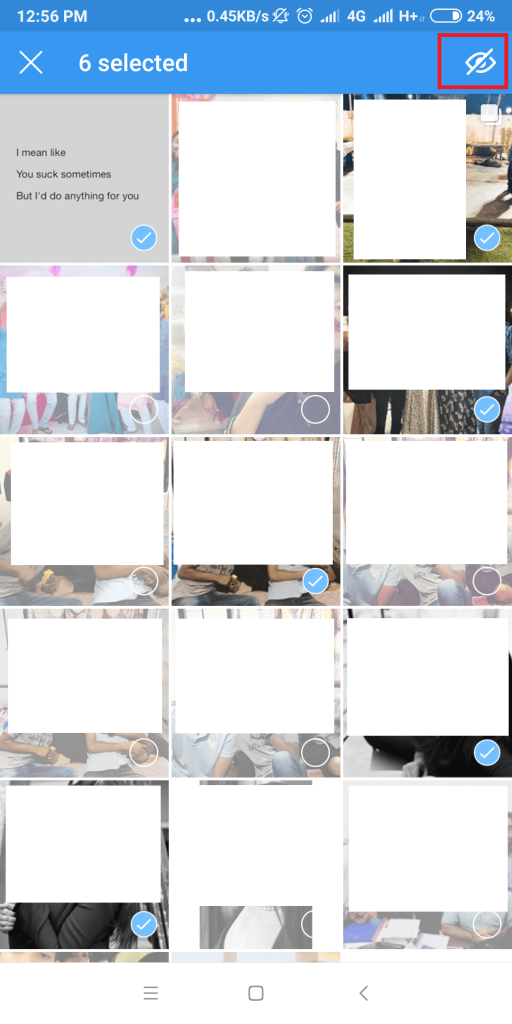
Onthoud dat als je foto's of video's verbergt, je niet uit het bericht zelf wordt verwijderd, maar het bericht wordt verwijderd uit het gedeelte 'Foto's van jou'.
Hielp deze informatie u? Deel uw feedback in de commentaarsectie hieronder!
Blijf ons volgen voor meer Instagram-updates!